반응형
Notice
Recent Posts
Recent Comments
Link
| 일 | 월 | 화 | 수 | 목 | 금 | 토 |
|---|---|---|---|---|---|---|
| 1 | 2 | 3 | 4 | 5 | ||
| 6 | 7 | 8 | 9 | 10 | 11 | 12 |
| 13 | 14 | 15 | 16 | 17 | 18 | 19 |
| 20 | 21 | 22 | 23 | 24 | 25 | 26 |
| 27 | 28 | 29 | 30 |
Tags
- Defcon DFIR CTF 2019
- C language
- codeup
- cmd
- 보안
- 정처기
- Code Up
- 코드업
- 보안동향
- 멀웨어
- sql
- ctf
- 오늘의 영어
- 리버싱 핵심원리
- c언어
- 실기
- Memory Forensics
- 다운로드
- 코딩
- 정보보안기사
- 필기
- C
- SQLD
- 리버싱
- Volatility
- 랜섬웨어
- 악성코드
- 오늘의 보안
- 설치
- defcon.mem
Archives
- Today
- Total
오브의 빛나는 별
VMware에 Ubuntu 가상머신 만들기 본문
반응형
안녕하세요, 오브입니다.이번 시간에는 저번에 만들었던 우분투 가상머신과는 다른 방법으로 만들어보는 시간을 갖겠습니다. 처음 우분투 설치 과정은 같으니 아래의 글을 참고해주세요.
https://staraube.tistory.com/102
1. Create a New Virtual Machine 클릭
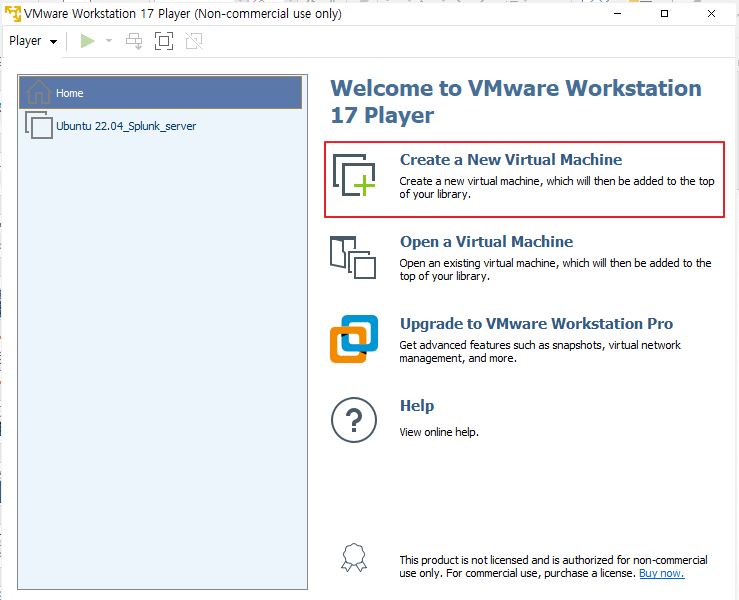
2. I will install the operating system later 선택 후 Next
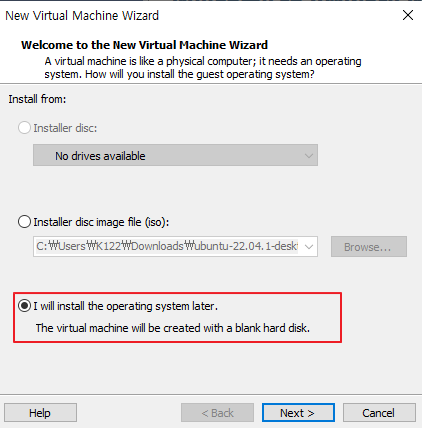
3.Linux 시스템과 Ubuntu 64-bit 버전 선택 후 Next
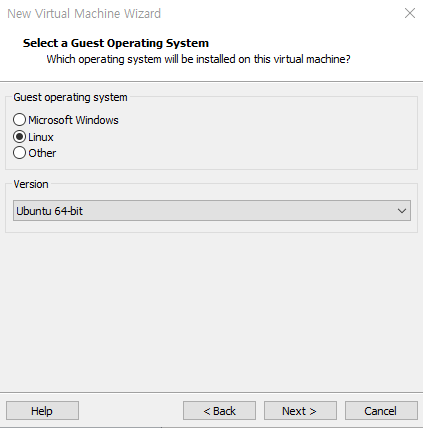
4. single file 선택 후 Next
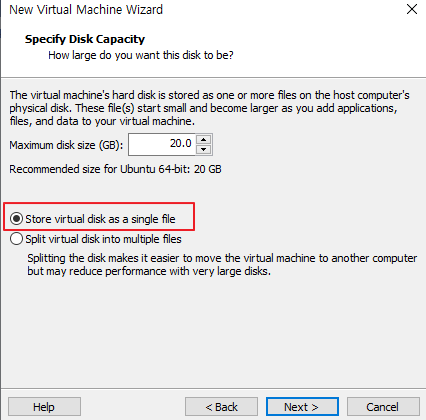
5. Finish
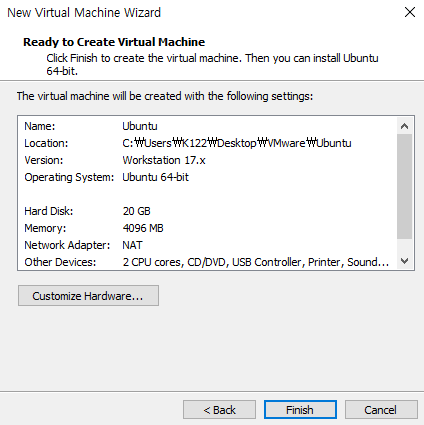
6.Edit virtual machine settings 클릭
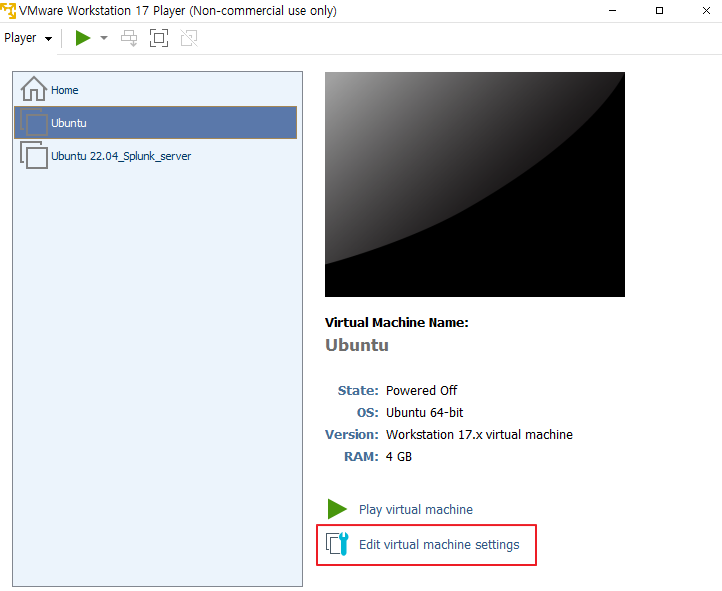
7.CD/DVD에서 설치한 우분투 iso 파일 선택 후 OK
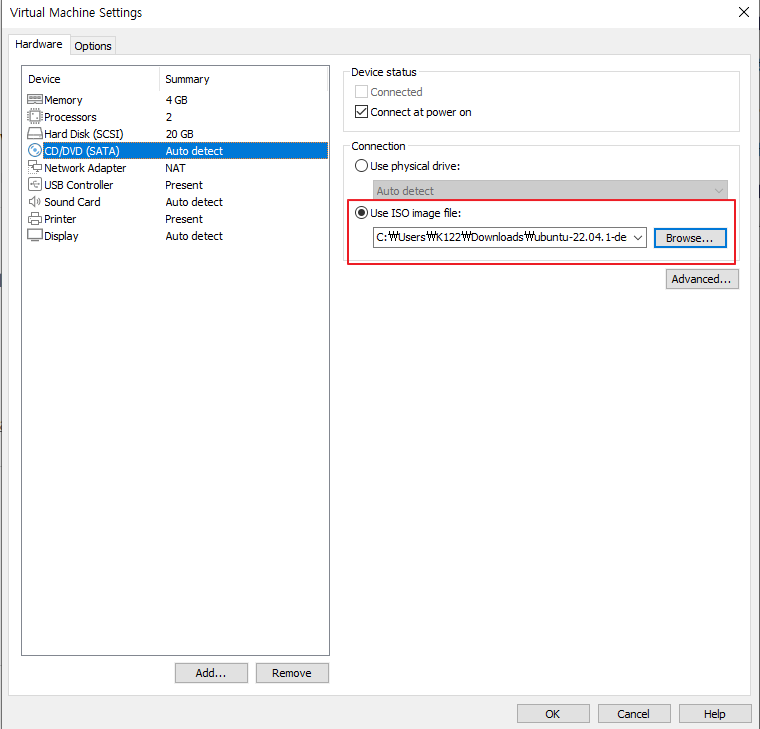
8. 가상머신 더블 클릭 or Play virtual machine 클릭
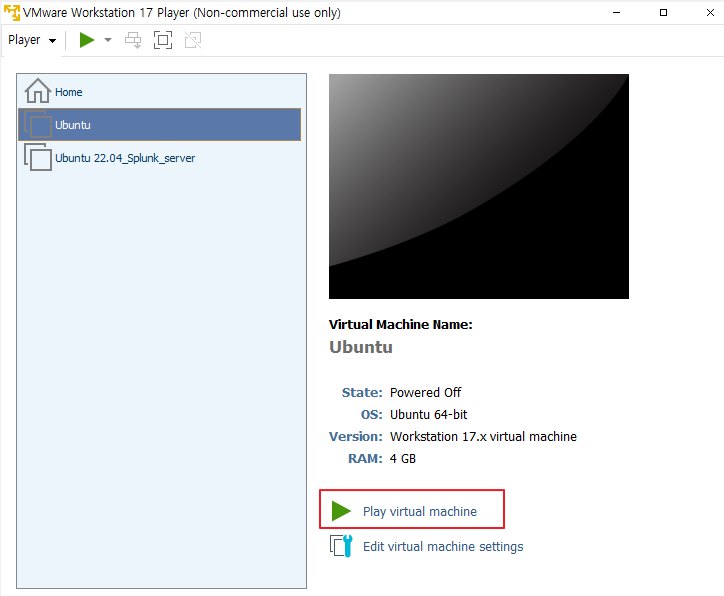
9. 기다리거나 엔터
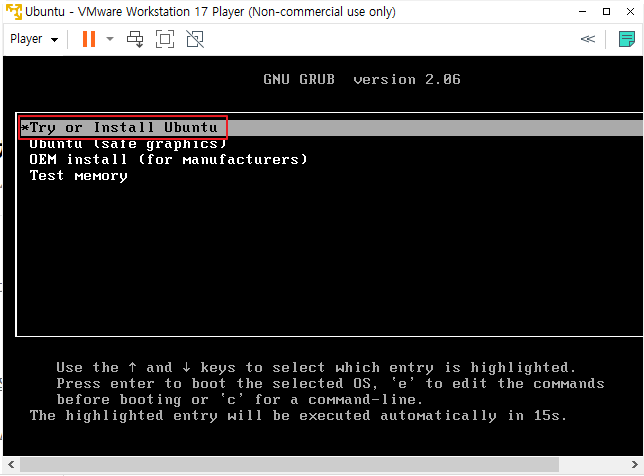
10. 한국어로 변경 후 Ubuntu 설치 클릭
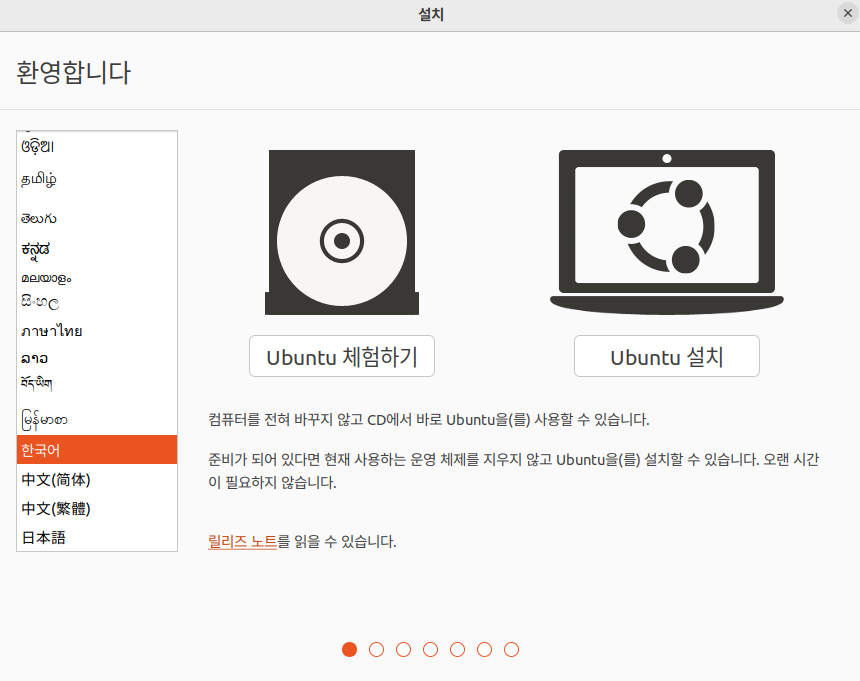
11. 키보드도 한국어 선택 후 계속하기
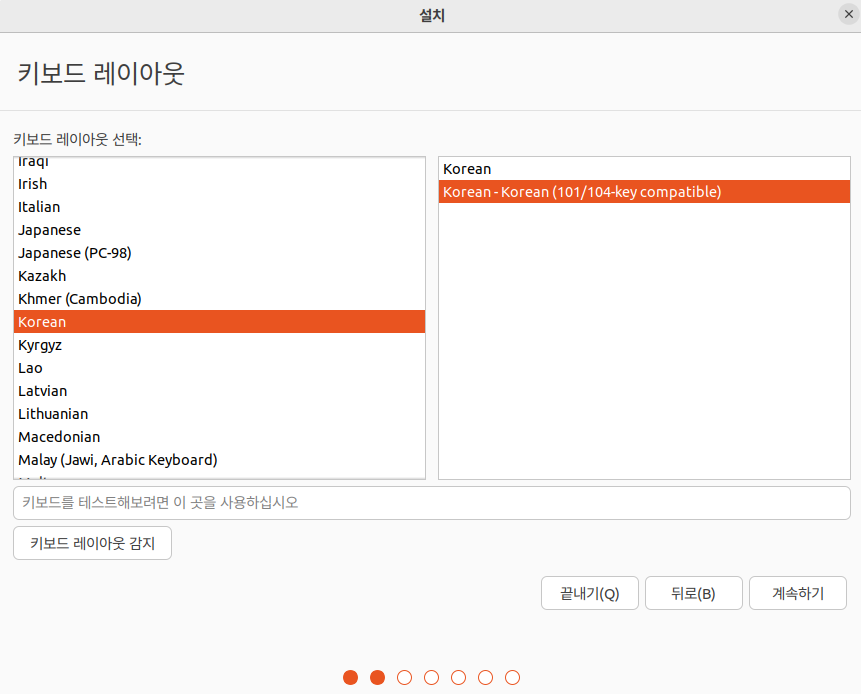
12. 기본설정 그대로 계속하기
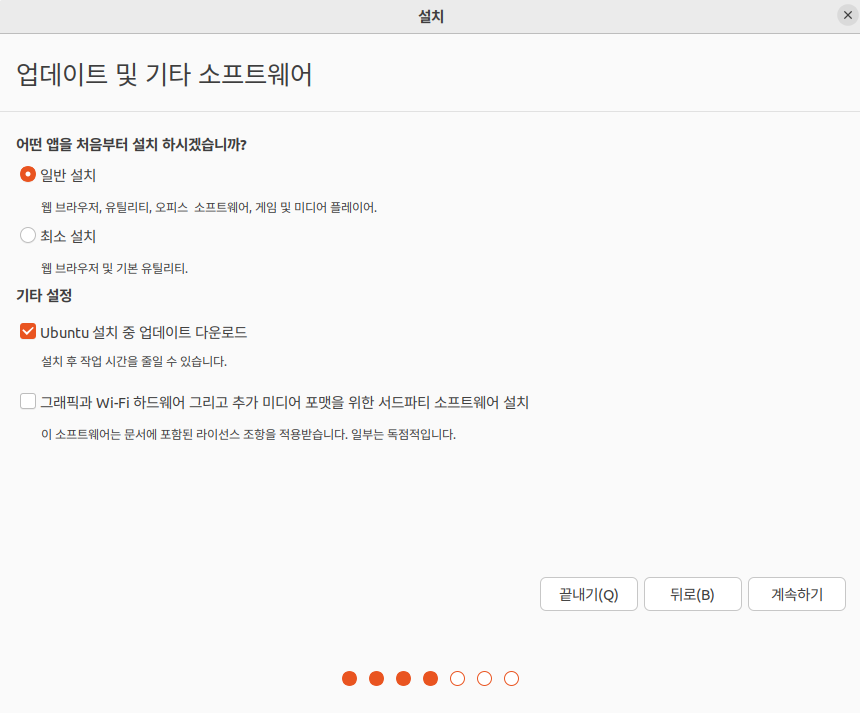
13. 기본설정 그대로 지금 설치
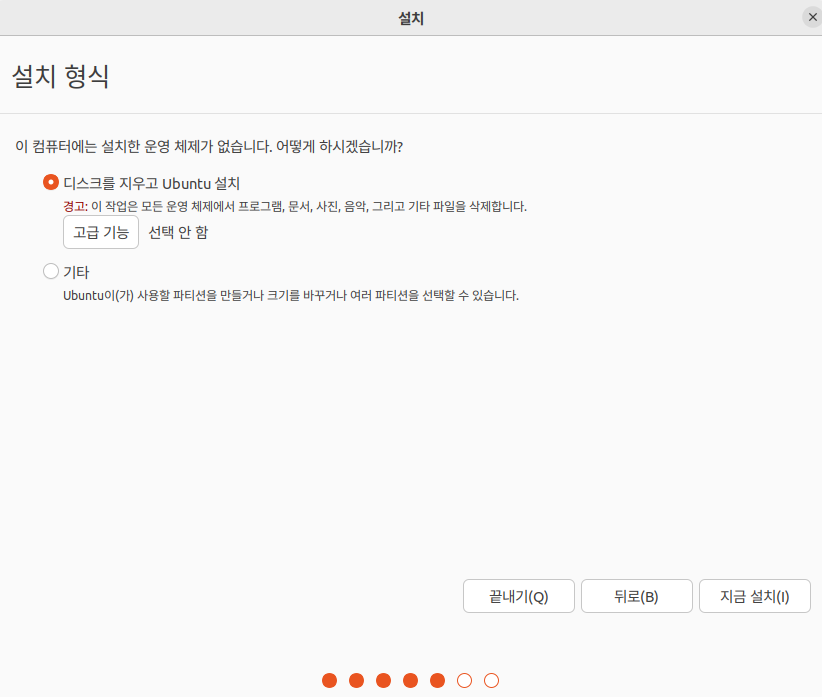
14. 계속하기
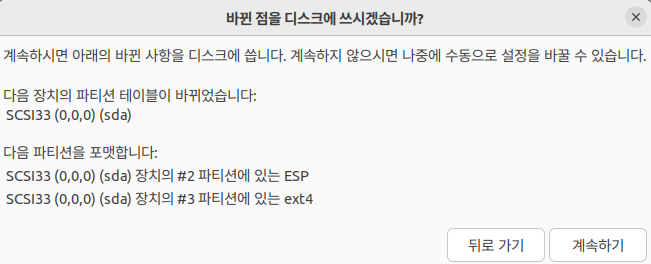
15.서울 선택 후 계속하기
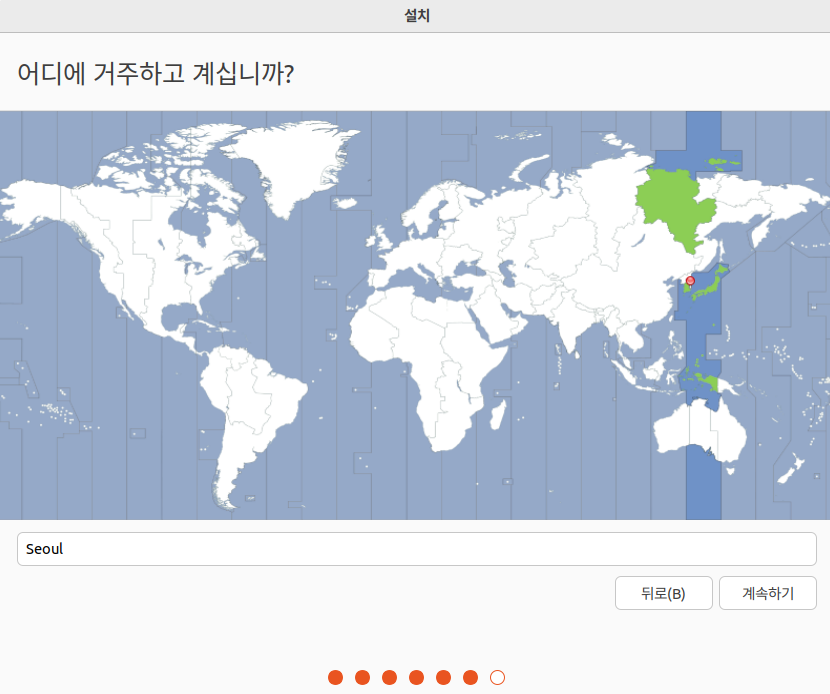
16. 유저 설정 후 계속하기(저는 제 PC에서 하기 때문에 '자동으로 로그인'을 선택했습니다. 기본은 '로그인할 때 암호 입력' 입니다.
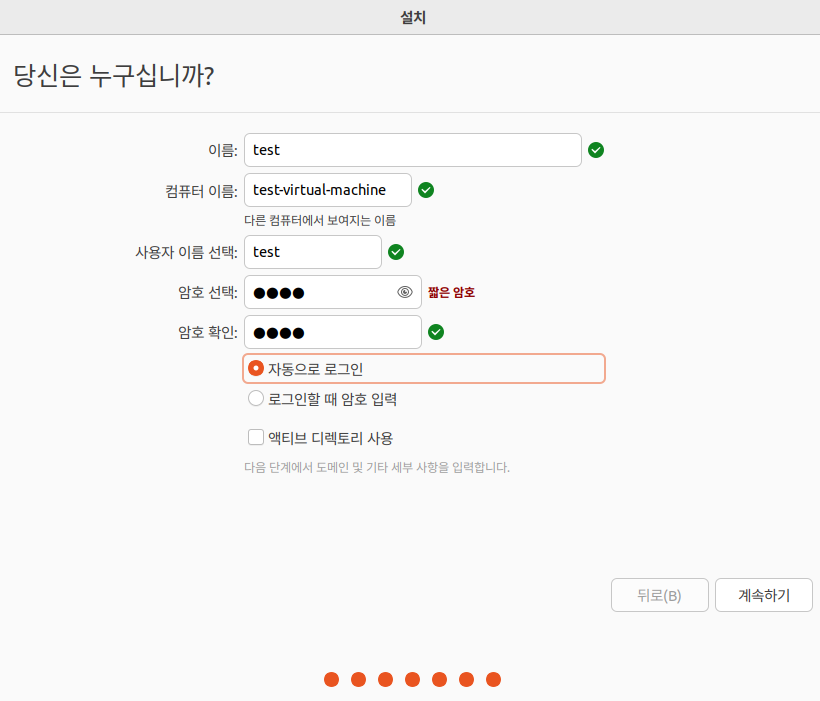
17. 지금 다시 시작 클릭
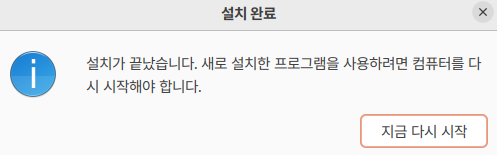
아래와 같은 화면이 뜨면 설치 완료

반응형
'스플렁크' 카테고리의 다른 글
| Window 11 iso 파일 설치 방법 (0) | 2023.12.18 |
|---|---|
| 우분투 22.04 한글 입력기 설치 방법 (1) | 2022.12.26 |
| Ubuntu 설치 및 VMware에 가상머신 만들기 (0) | 2022.12.24 |
| VMware Workstation 17 Player 다운로드 및 설치 (0) | 2022.12.23 |
| 1장. Splunk 소개(1) (0) | 2022.12.22 |




